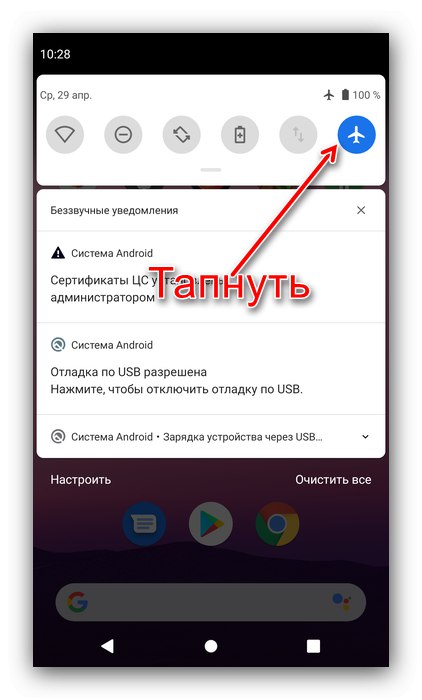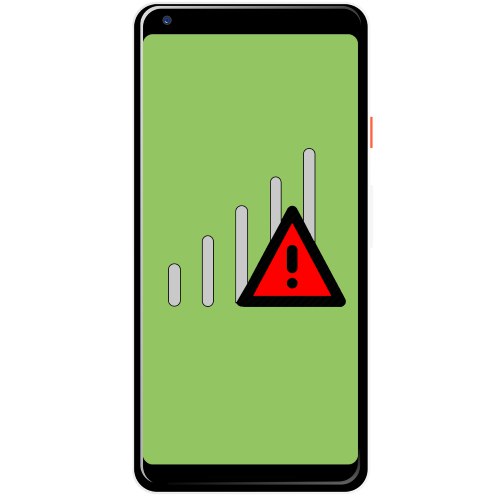
Powód 1: Urządzenie jest poza zasięgiem
Najczęściej brak sieci tłumaczy się wyjściem poza obszar zasięgu - na przykład poza miasto lub w obszar o trudnym krajobrazie. Ponadto podłączenie telefonu do wież jest trudne w izolowanych pomieszczeniach (takich jak metro lub piwnice). Jedynym rozwiązaniem w tym przypadku jest powrót do obszaru pokrycia.
Powód 2: Tryb samolotowy jest aktywny
Drugim częstym powodem rozważanego problemu jest to, że użytkownik przez pomyłkę lub nieuwagę aktywował tzw. Tryb samolotowy, w którym wszystkie moduły sieciowe są wyłączone. Aktywny tryb samolotowy jest zwykle wskazywany przez odpowiednią ikonę na pasku stanu.

Aby go dezaktywować, wykonaj następujące kroki:
- Najłatwiejszą opcją jest otwarcie panelu szybkiego dostępu w kurtynie, a następnie jednokrotne naciśnięcie przycisku z ikoną samolotu.
![Wyłącz tryb samolotowy, aby rozwiązać problem z połączeniem sieciowym w systemie Android]()
Może być również konieczne otwarcie rozszerzonego panelu - w nowoczesnych wersjach Androida musisz w tym celu przeciągnąć dwoma palcami od góry do dołu.
- Jeśli ten przycisk nie znajduje się w określonej lokalizacji, będziesz musiał użyć ustawień - otwórz je w dowolny wygodny sposób.
- Następnie przejdź do pozycji "Sieć i Internet".
- Zwróć uwagę na przełącznik "Tryb samolotowy" - jeśli jest aktywny, kliknij go, aby go wyłączyć.
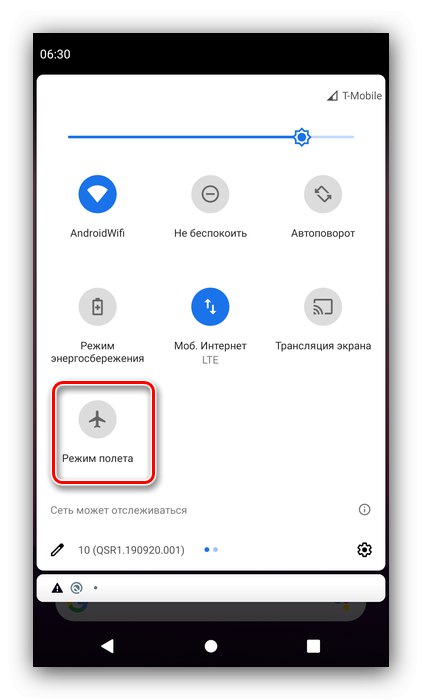

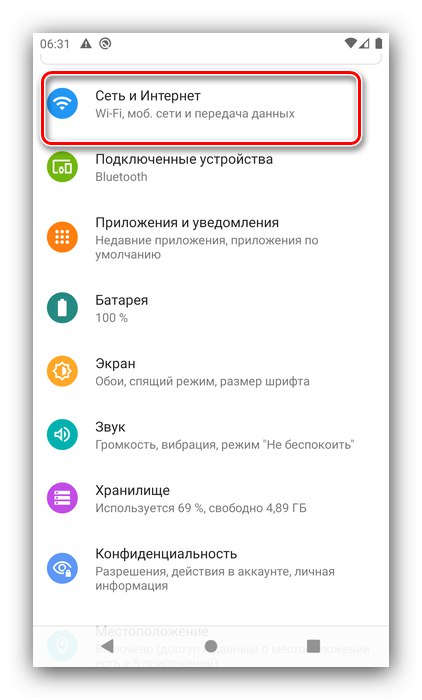
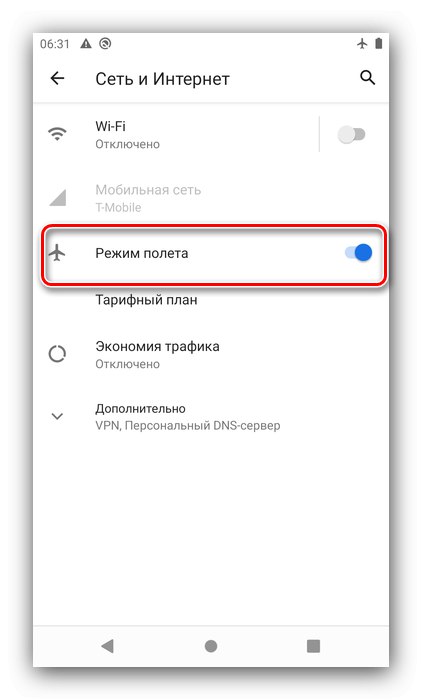
Po wykonaniu tych czynności sprawdź stan sieci - jeśli problem występował w trybie samolotowym, urządzenie powinno się z nią połączyć.
Powód 3: Nieprawidłowy tryb sieci
Nowoczesne smartfony działają w sieciach radiowych kilku generacji: od drugiej (2G) do piątej (5G). Większość operatorów komórkowych w przestrzeni poradzieckiej korzysta z połączeń 3G i 4G, ale w niektórych regionach prowincji tylko 2G jest dostępne w protokole GSM. W smartfonach z Androidem dostępna jest opcja ręcznego ustawienia preferowanego typu połączenia, więc warto to sprawdzić.
- Powtórz kroki 1-2 dla drugiej metody, ale tym razem wybierz "Sieć mobilna".
- Następnie otwórz opcję „Preferowany typ sieci”.
- Ustaw opcję "Automatyczny" lub „2G” (zależy od oprogramowania telefonu).
- Niektóre urządzenia wymagają ponownego uruchomienia w celu zastosowania zmian.
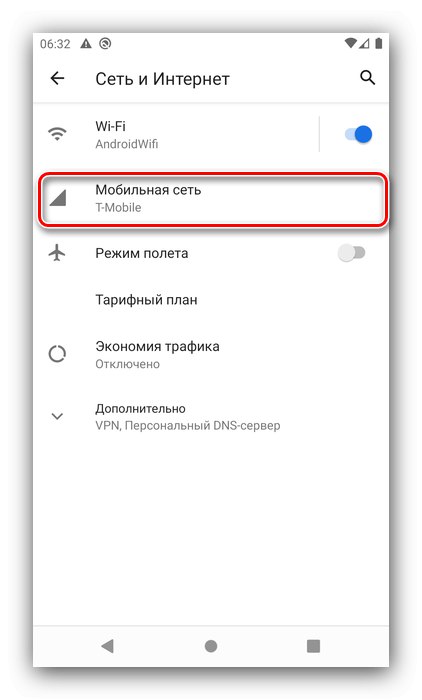
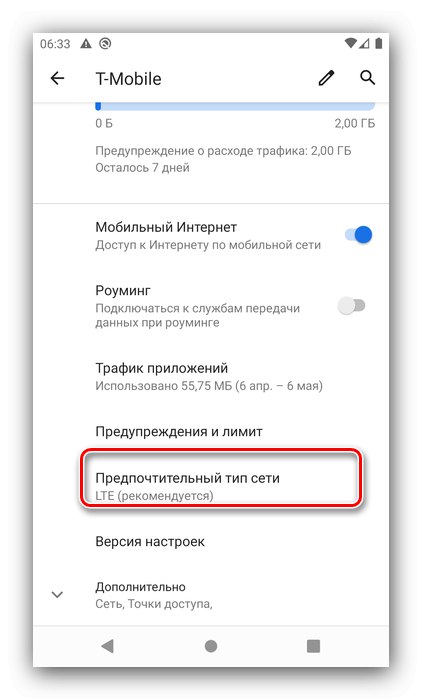
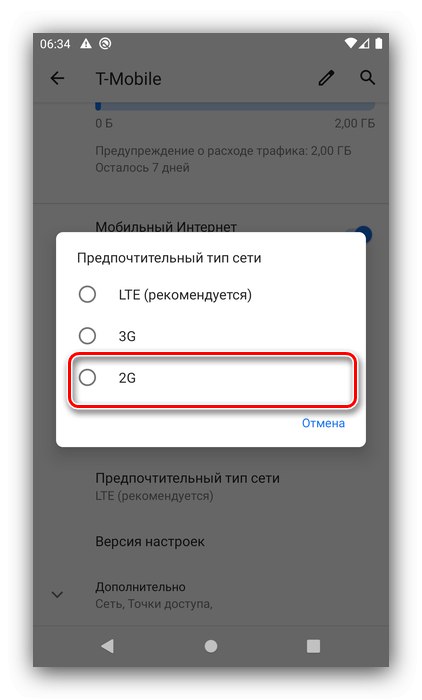
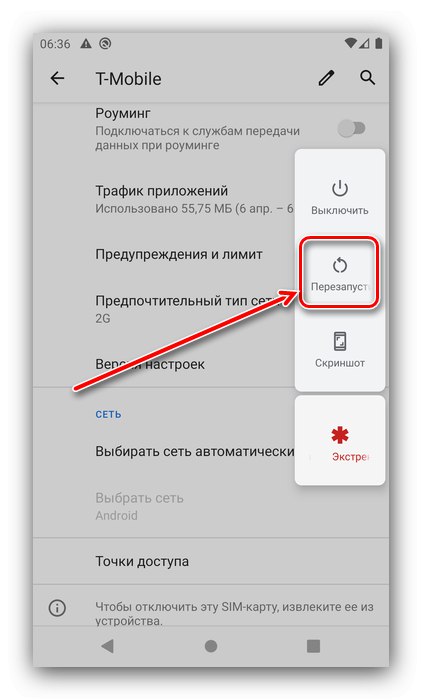
Ta metoda jest skuteczna dla użytkowników, którzy często podróżują służbowo lub służbowo.
Powód 4: Nieprawidłowe parametry APN
Jeśli w ogóle istnieje połączenie z połączeniem komórkowym, ale mobilny Internet nie działa, to jedną z przyczyn niepowodzenia jest nieprawidłowa konfiguracja parametrów punktu dostępu (APN). Zazwyczaj dane konfiguracyjne są dostarczane w postaci wiadomości serwisowej SMS, gdy urządzenie jest włączane po raz pierwszy, ale mogą nie działać w przypadku urządzeń bez certyfikacji.
- Przede wszystkim uzyskaj wszystkie niezbędne ustawienia punktu dostępowego - zwykle można je znaleźć w oficjalnych zasobach dostawcy usług komórkowych.
- Otwórz ustawienia sieciowe (zobacz poprzednie metody) i wykonaj podane czynności "Dodatkowo" – "Punkty dostępu".
- Jeśli urządzenie ma już utworzone połączenie, dotknij go, aby edytować. W przeciwnym razie utwórz nowy, klikając przycisk «+».
- Wypełnij wszystkie pola informacjami otrzymanymi od operatora komórkowego.
- Uruchom ponownie gadżet.
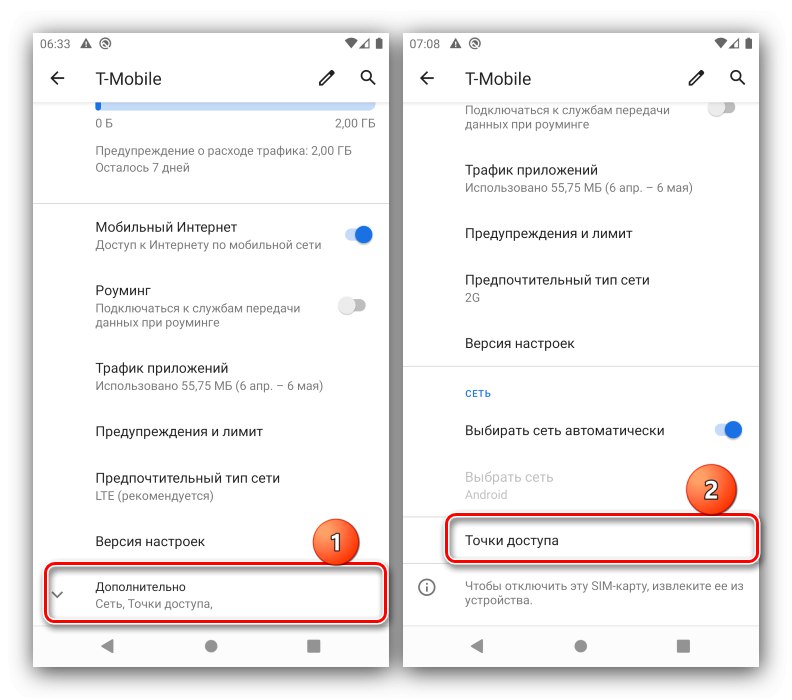
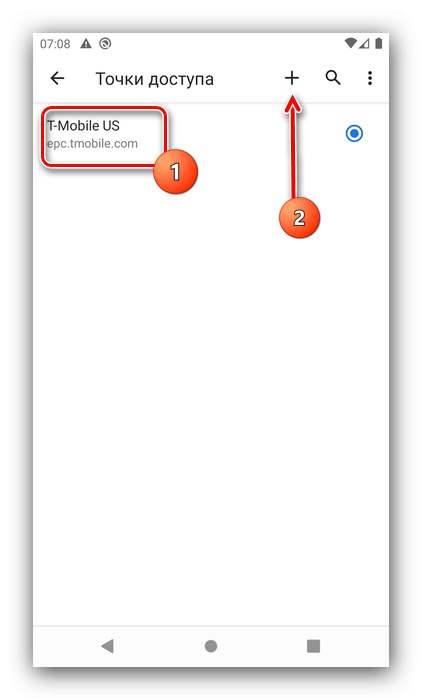
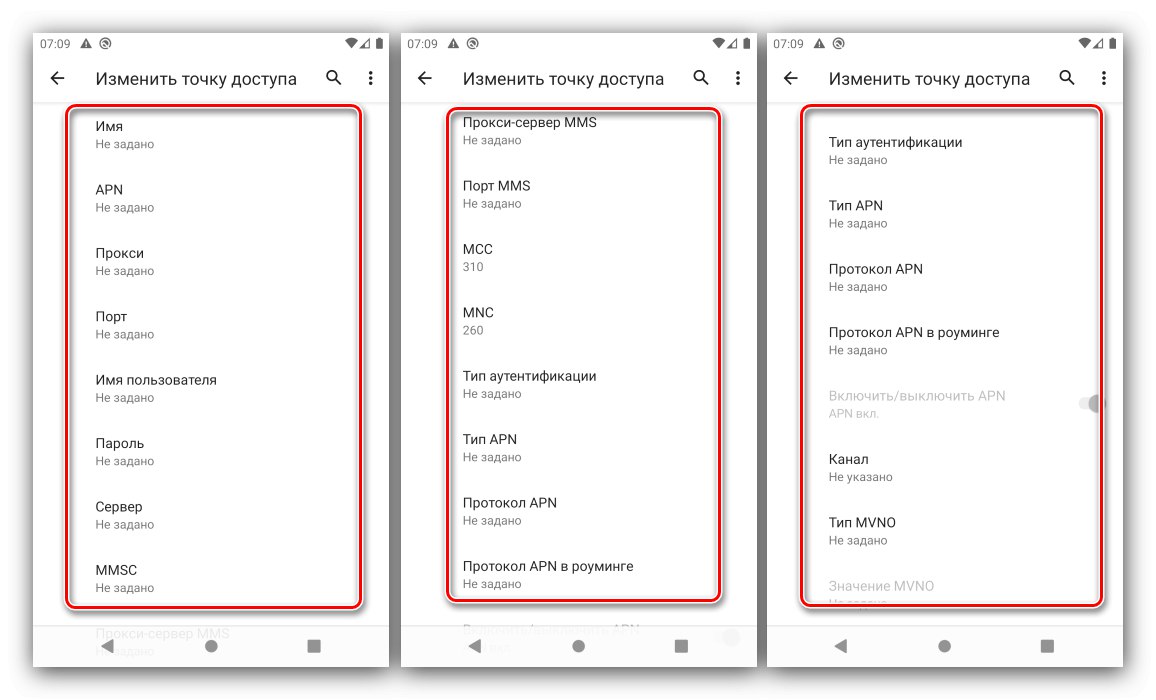
W przypadku, gdy wszystkie parametry są wpisane poprawnie, a Internet nadal się nie pojawia, skorzystaj z poniższych instrukcji.
Powód 5: Zainstalowano niewłaściwe oprogramowanie układowe lub jego składniki
Często pojawiają się problemy z połączeniem dla użytkowników lubiących dostosowywanie i oprogramowanie układowe innych firm. Faktem jest, że za działanie modułu sieci radiowej, którego kod źródłowy jest chroniony prawem autorskim, odpowiadają oddzielne komponenty oprogramowania (w rzeczywistości sterowniki).Oznacza to, że twórcy oprogramowania systemowego firm trzecich są zmuszeni tworzyć takie elementy od podstaw, przez co nie zawsze działają one poprawnie na niektórych urządzeniach. Dlatego jeśli po zainstalowaniu niestandardowego oprogramowania układowego wystąpią problemy z siecią, rozwiązaniem jest przywrócenie stanu magazynowego.
Więcej szczegółów: Oprogramowanie urządzenia
Powód 6: Problemy sprzętowe
Najbardziej irytującym źródłem omawianej awarii są wady sprzętowe telefonu. Algorytm weryfikacji jest następujący:
- Pierwszym krokiem jest zdiagnozowanie karty SIM. Aby to zrobić, włóż go do znanego działającego urządzenia i sprawdź stan połączenia. Jeśli awaria będzie się powtarzać, wymień kartę SIM w markowym salonie swojego operatora komórkowego. Wymiana jest również zalecana w przypadku starszych kart, które mają 5 lub więcej lat.
- Antena ukryta w obudowie urządzenia też może zawieść - o problemach z nią świadczy nie tyle brak sieci, co jej słaby odbiór.
- Również awarie akumulatora mogą powodować awarię - np. Znacznie stracił on swoją pojemność, a dotychczasowy nie wystarcza już do utrzymania poziomu komunikacji. W tej sytuacji pomoże tylko wymiana.
- Jeśli wszystkie powyższe przyczyny są wykluczone, źródłem jest płyta główna lub jeden z jej elementów - taca karty SIM, modem wbudowany w procesor, jego taśmy lub ścieżki przewodzące. Usterki „płyty głównej” są bardzo trudne do usunięcia w domu, więc jedyną opcją byłby kontakt z centrum serwisowym lub wymiana urządzenia.
Ogólnie rzecz biorąc, problemy sprzętowe są mniej powszechne niż problemy z oprogramowaniem, ale nadal są stosunkowo częste.